Unity Adaptive Performance هي أداة لمطوّري الألعاب الذين يريدون تحسين ألعابهم على الأجهزة الجوّالة، خاصةً لمنظومة Android المتكاملة المتنوعة. وتسمح ميزة "الأداء التكيُّفي" للعبتك بالتكيّف مع أداء الجهاز والخصائص الحرارية في الوقت الفعلي، ما يضمن تجربة لعب سلسة وفعّالة. يطبّق موفّر خدمة Android ميزة "الأداء التكيّفي" على أجهزة Android.
كيفية استخدام ميزة "الأداء التكيّفي" في Unity
تثبيت حزمة الأداء التكيّفي: انتقِل إلى أداة Unity Package Manager وثبِّت حزمة
Adaptive Performance.تثبيت موفّر خدمة Android: في "مدير الحِزم"، ابحث عن قسم "الأداء التكيُّفي" وثبِّت موفّر خدمة Android.
الوصول إلى إعدادات الأداء التكيُّفي: في Unity Editor، انتقِل إلى تعديل > إعدادات المشروع وابحث عن قسم "الأداء التكيّفي".
ضبط مَعلمات الأداء: يمكنك تعديل إعدادات مثل عدد اللقطات المستهدَف في الثانية وإعدادات الجودة وغيرها من الحدود الدنيا للأداء حسب الحاجة.
تحتاج ميزة Unity التكيُّفية إلى موفّر خدمة للحصول على جميع المعلومات المطلوبة من الجهاز. يتوافق موفّر خدمة Android مع الإصدار 5.0 من Adaptive Performance وما بعده، كما يتوافق مع Unity 2021.3 وما بعده. ينزِّل مدير الحِزم في إصدارَي Unity 2021 و2022 وهو أداة Adaptive Performance 4.0، لذا يجب التحديث اليدوي إلى الإصدار 5.0.
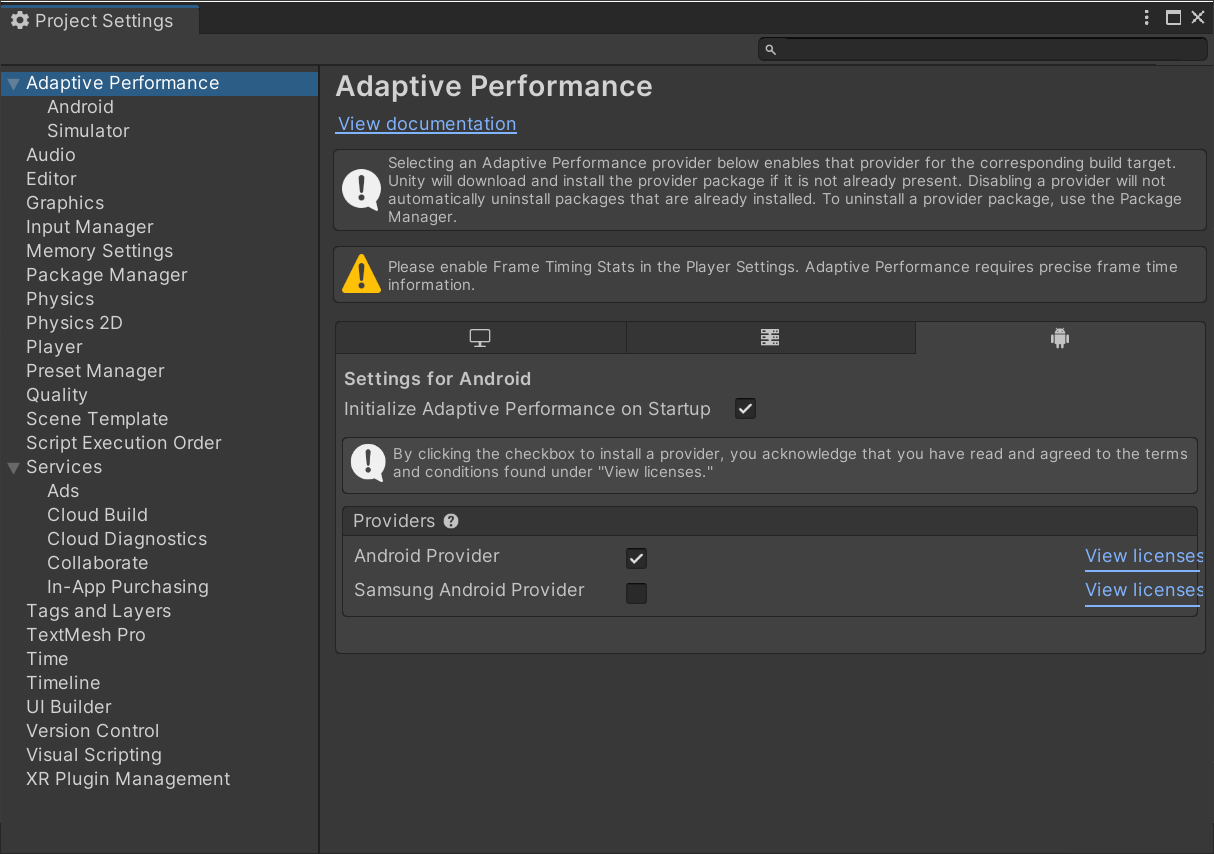
لا يتم تفعيل الإصدار 1.0 من مزوِّد خدمة Android إلا على أجهزة Pixel. ومن ثم يجب استخدام الإصدار 1.2 الأحدث.
واجهة برمجة تطبيقات تلميح أداء ADPF
ينفِّذ موفّر خدمة Android تلميحات أداء ADPF تلقائيًا. في كل إطار، يُبلغ مقدّم الخدمة عن المدة الفعلية من مجموع مدّة وحدة المعالجة المركزية (CPU) ووحدة معالجة الرسومات (gpu) والمدة المستهدَفة من عدد اللقطات في الثانية للعرض.
تشير هذه السمة إلى المدة المستهدفة من عدد اللقطات في الثانية أثناء العرض لكل لقطة. (راجِع Performance Hint API.)
أدوات تغيير حجم الرسومات
يوفّر Unity التكيُّفي أدوات تعديل رسومية لـ معدل عرض الإطارات والدقة وLOD وخصائص أخرى للملف الشخصي. تحتوي أجهزة القياس على مقياسين الأدنى والأقصى، ويتم تغيير كل مقياس من خلال مستوى التحذير الحراري والاتجاه الحراري.
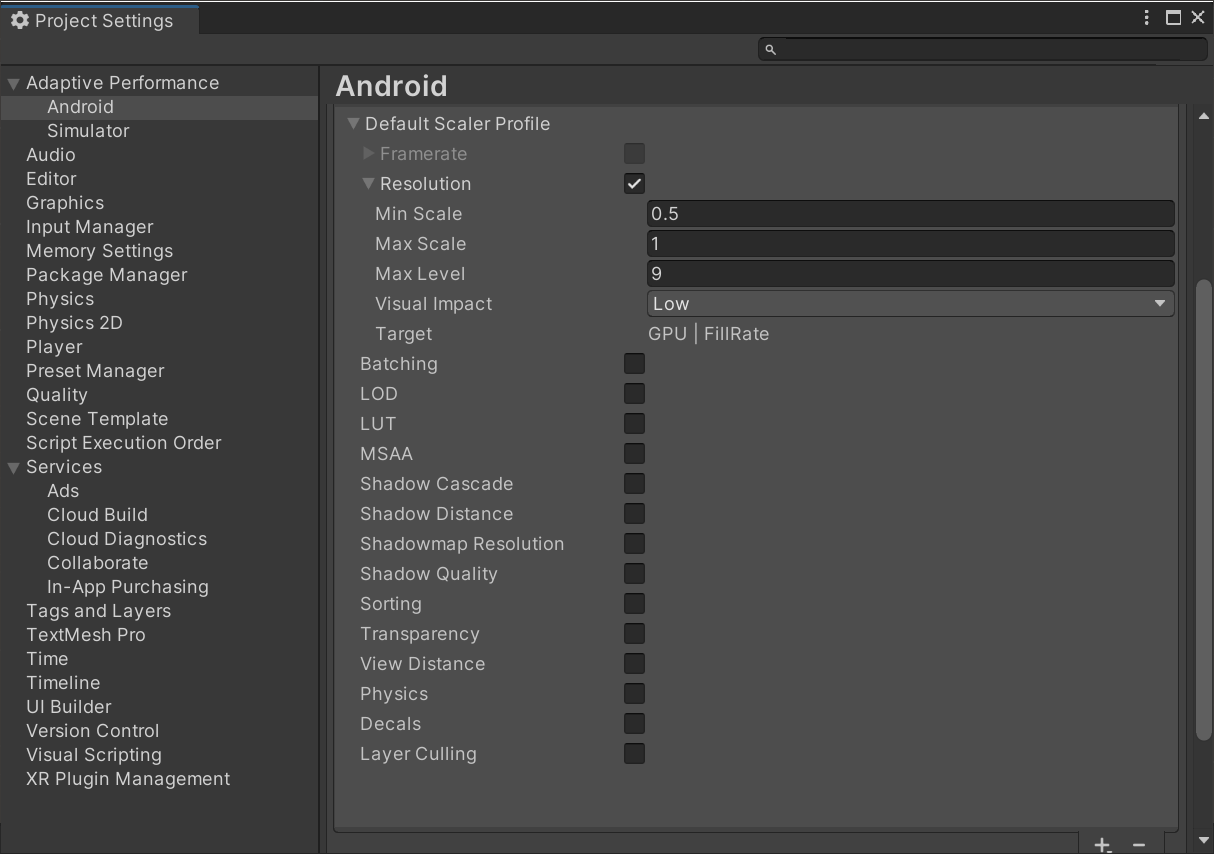
أفضل الممارسات
يحاول المكوّن الإضافي منع التقييد الحراري ويوفر عدد FPS مستهدف مستدام من خلال تنفيذه الأساسي. لتحقيق نتائج فورية، استخدِم ADPF مع مقاييس الأداء التكيّفي التلقائية في Unity.
مع ذلك، وبما أنّ كل لعبة تختلف عن غيرها، يمكنك ضبط مقاييس Unity التكيُّفية مع كل مَعلمة، مثل درجة الدقة والمقياس والظلال ومسافة العرض وغير ذلك للسماح لـ ADPF بتقديم أداء ديناميكي كامل للعبتك.
في ما يلي ثلاث خطوات رئيسية للحصول على أفضل النتائج باستخدام الأداء التكيّفي في ADPF:
- وضع خط أساس: قبل استخدام أداة ADPF، قدِّم معلومات تفصيلية عن أداء لعبتك. ستكون هذه البيانات بمثابة معيار قيم للمقارنة بعد تنفيذ المكوّن الإضافي.
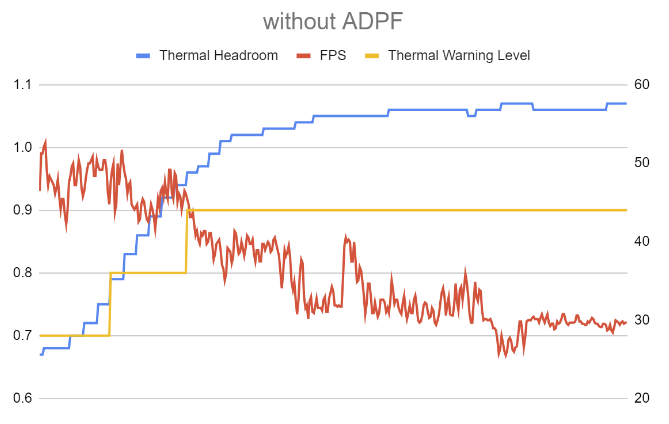
الشكل 3. ضَع خط الأساس. - الاستفادة من مقاييس الأداء التكيّفي في Unity: يمكنك تجربة أدوات قياس الأداء التكيّفي من Unity
للحصول على مزايا تتعلّق بالأداء بدون بذل الكثير من الجهد.
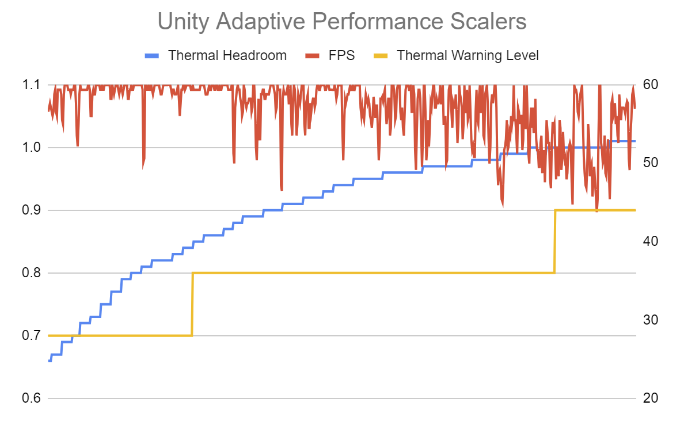
الشكل 4. استخدِم مقاييس الأداء التكيّفي في Unity. - إعطاء الأولوية لإعدادات الرسومات داخل اللعبة:يمكنك تحسين مستويات جودة الرسومات داخل اللعبة. تم تصميم هذه الإعدادات خصيصًا لمحتوى اللعبة،
لضمان أن يكون عدد اللقطات في الثانية أكثر سلاسة وإدارة حرارية أفضل.
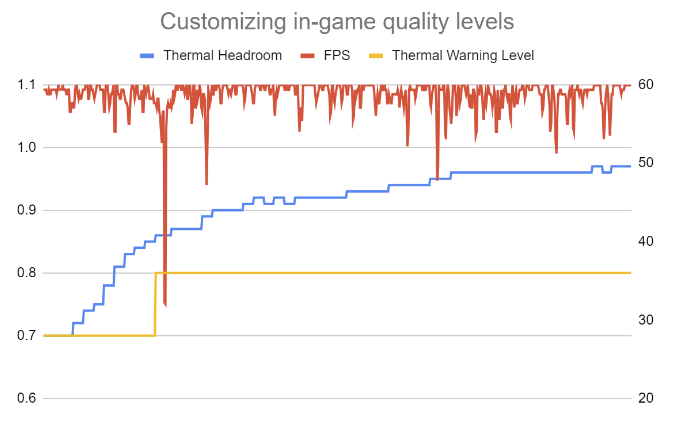
الشكل 5. مع إعطاء الأولوية لإعدادات الرسومات داخل اللعبة
مراجع إضافية
تعرَّف على كيفية استخدام Kakao Games Ares لميزة Unity Adaptive Performance لزيادة ثبات عدد اللقطات في الثانية إلى %96.

